iPhones са скъпи в сравнение с телефоните с Android и може никога да не искате да загубите такъв. Въпреки това, ако четете това ръководство, вероятно вашият iPhone вече е изчезнал и търсите начини да го намерите.
И така, възможно ли е да намерите своя изгубен или откраднат iPhone? Първото нещо, което трябва да направите, ако вашият iPhone липсва, е да спрете да се паникьосвате. Като следвате правилните методи, можете бързо да намерите вашия липсващ iPhone.
Как да намерите своя изгубен или откраднат iPhone
Така че, без повече бърборене, нека проучим как можете да намерите своя изгубен или откраднат iPhone с помощта на приложението Find My iPhone.
Е, можете да намерите своя изгубен или откраднат iPhone чрез Find My Network на Apple. Някои функции за местоположение няма да работят, ако приложението Find My вече е деактивирано на вашия липсващ iPhone.
1. Използвайте други устройства на Apple, за да намерите изгубен или откраднат iPhone
Ако имате други устройства на Apple с вас, като например Mac или iPad, можете да използвате приложението Find My на тези устройства, за да намерите изгубения си iPhone.
Ако не можете да намерите приложението Find My на вашия Mac или iPad, можете да го изтеглите и инсталирате от тази връзка.
След като инсталирате Find My App, отворете го на вашия Mac или iPad и превключете към раздела Devices . В раздела Устройства ще намерите всички устройства, свързани с вашия Apple ID.
Разделът за устройства също ще ви покаже изгубения или откраднат iPhone. Можете да проверите Картите от дясната страна, за да намерите къде се съхранява липсващият ви iPhone.
2. Използвайте устройства, които не са на Apple, за да намерите вашия липсващ iPhone
Ако нямате други устройства на Apple, можете да използвате устройства, които не са на Apple, за да намерите своя изгубен или откраднат iPhone. За да направите това, можете да получите достъп до уебсайта iCloud от всяко устройство, което не е на Apple, като Windows, Android и др.
Ето как можете да намерите своя изчезнал или откраднат iPhone с прости стъпки.
1. За да започнете, отворете любимия си уеб браузър и посетете този уебсайт: icloud.com/find .
2. Когато сайтът се отвори, влезте с Apple ID , който се използва на вашия липсващ iPhone.
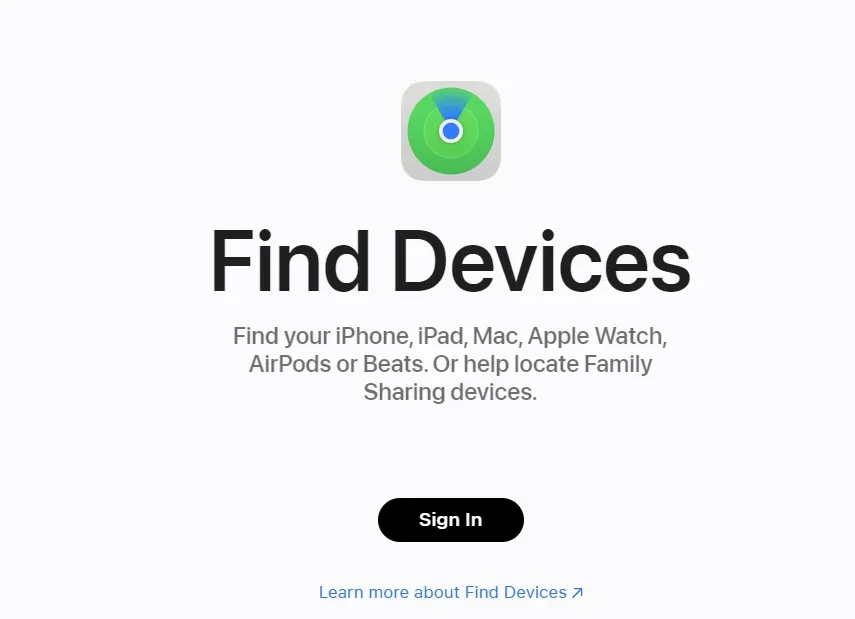
3. Ще се отвори страницата iCloud Find Devices. В лявата странична лента ще намерите липсващия си iPhone.
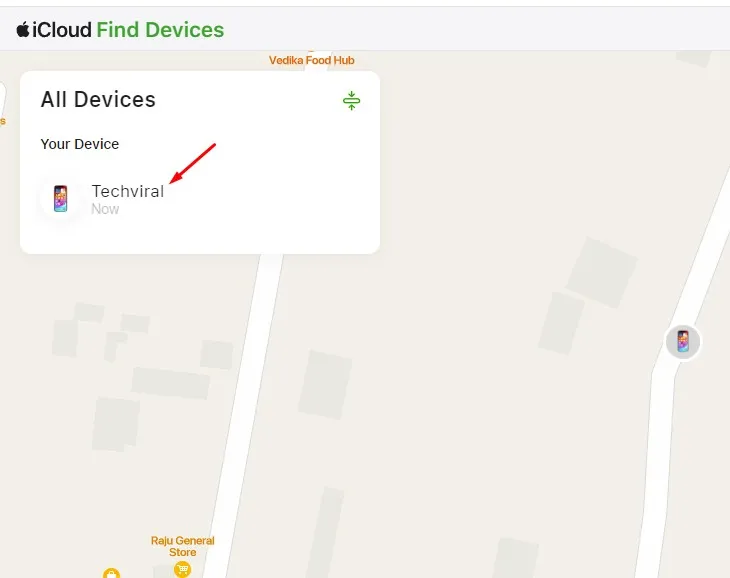
4. Докоснете iPhone, за да видите местоположението му.
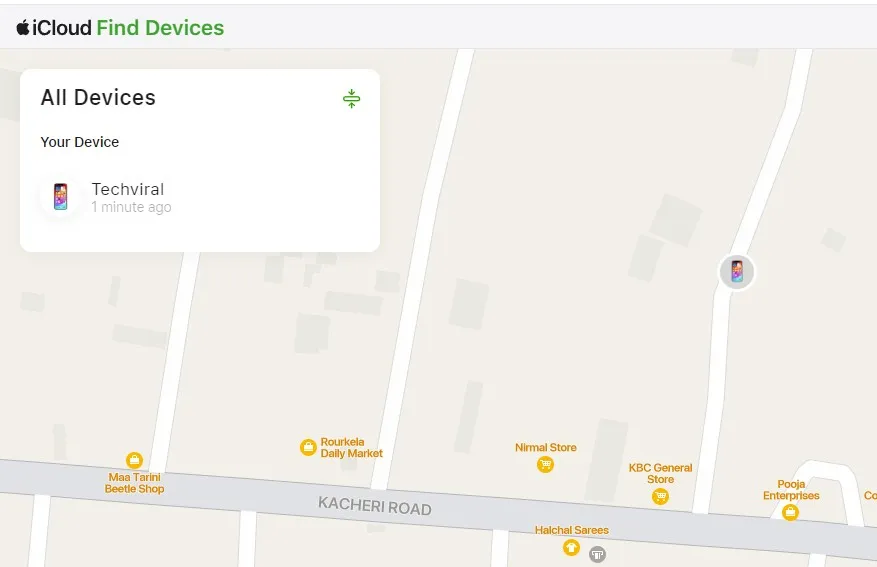
Това е! Ето как можете да намерите изгубения си iPhone от уебсайта iCloud.
Как да намерите вашия липсващ iPhone в устройствата за намиране на iCloud?
Освен това ще можете да знаете колко точна е информацията за местоположението, показана на уебсайта Find My.
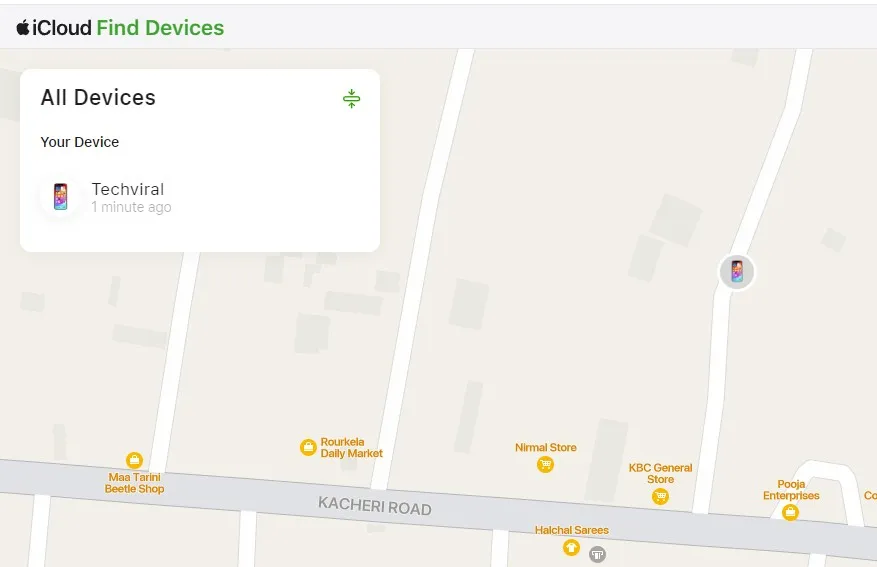
Като цяло, ако вашият iPhone е онлайн, ще намерите местоположението му в реално време на картата. Ако обаче е офлайн, вашият iPhone ще се покаже с черен екран .
Тъй като приложението Find My използва WiFi и Bluetooth на вашия телефон, за да оцени местоположението, информацията за местоположението може да варира малко.
Какво става, ако моят iPhone е офлайн?
Ако вашият iPhone показва черен екран в приложението Find My, има няколко неща, които можете да направите. Например, ако вашият iPhone е офлайн, можете да настроите приложението Find My да ви уведомява, когато отново стане онлайн.
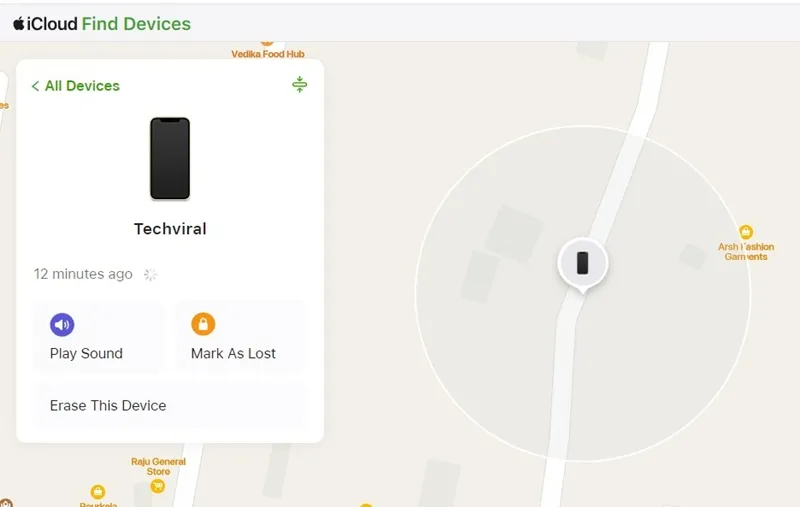
По този начин, ако вашият iPhone бъде откраднат, всеки път, когато крадецът включи устройството и се свърже с WiFi, приложението Find My ще ви уведоми за събитието.
За да активирате функциите, активирайте превключвателя „ Извести при намиране “ в приложението Find My.
Възпроизвеждане на звук на вашия изгубен iPhone
Ако вашият iPhone е онлайн, можете да пуснете звук на него дистанционно, за да го намерите. Въпреки това звукът ще се възпроизвежда само ако вашият iPhone не е настроен на безшумен режим.
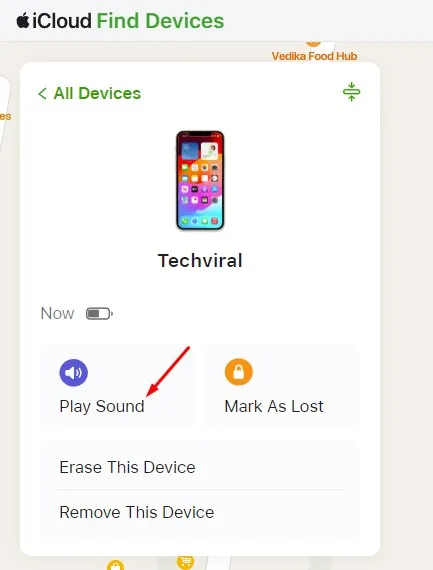
За да пуснете звук на вашия липсващ iPhone, отворете страницата iCloud Find Devices и щракнете върху Възпроизвеждане на звук . Това трябва да възпроизведе звук на вашия липсващ iPhone.
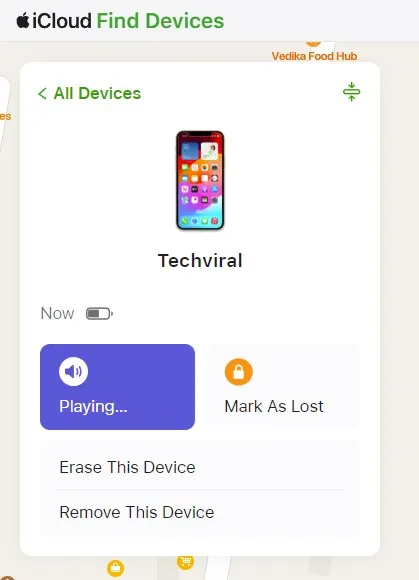
Просто намерете липсващия си iPhone и го отключете, за да спрете възпроизвеждането на звука. Въпреки това, за да възпроизведете звук, вашият iPhone трябва да е свързан към активна интернет връзка.
Как да маркирате липсващия си iPhone като изгубен?
Ще намерите друга опция, наречена „Маркиране като изгубена“ до опцията Възпроизвеждане на звук. Чудили ли сте се някога какво прави?
„Маркиране като изгубен“ или „Изгубен режим“ заключва вашия липсващ iPhone и ви позволява да оставите телефонен номер и съобщение, за да може намерилият да се свърже с вас.
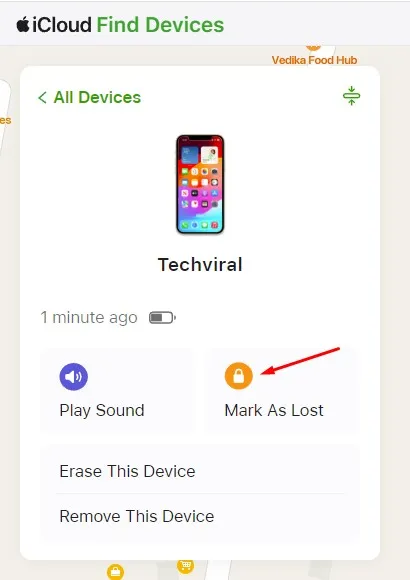
За да активирате изгубения режим на вашия iPhone, щракнете върху опцията Маркиране като изгубен до Възпроизвеждане на звук.
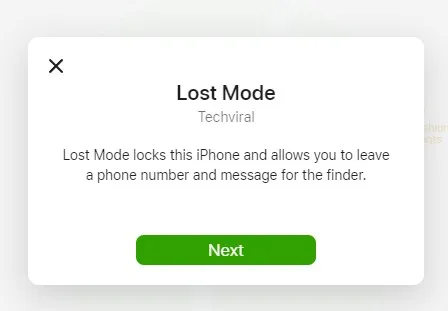
Ще видите подканата за изгубен режим; просто щракнете върху Напред, за да продължите.
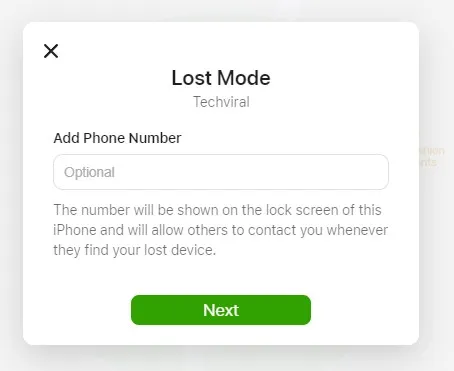
Сега ще бъдете помолени да добавите телефонен номер . Този номер ще се покаже на заключения екран на липсващия iPhone, позволявайки на намерилия да се свърже с вас. Въведете телефонния номер, който имате, и щракнете върху Напред .
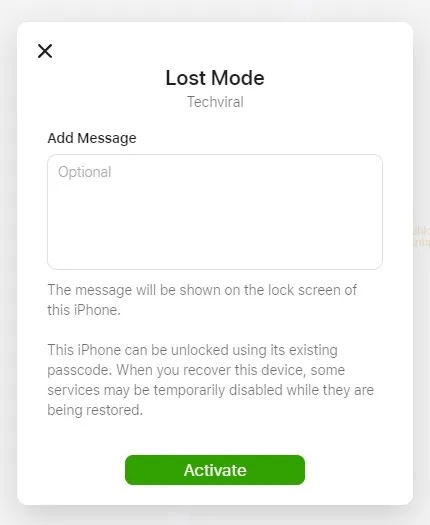
При следващата подкана ще бъдете помолени да въведете текстово съобщение. Съобщението, което въведете тук, ще се покаже на заключения екран на вашия изгубен или откраднат iPhone. След като направите това, щракнете върху бутона Активиране .
Какво представлява Изтриване на това устройство в iCloud Find Devices?
Опцията Изтриване на това устройство в страницата iCloud Find Devices ви позволява да премахнете дистанционно всички данни, съхранени на вашия изгубен или откраднат iPhone.
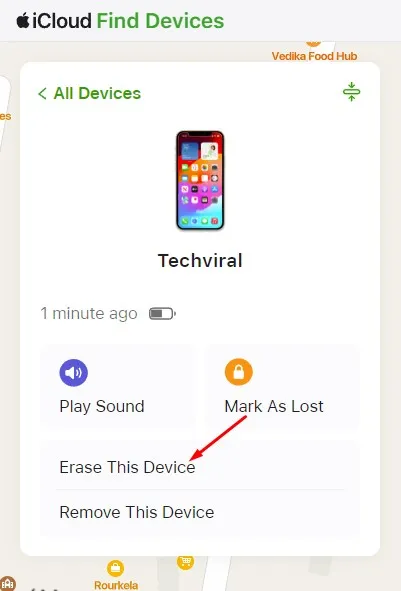
Трябва да изберете тази опция само ако всички други методи не са успели да открият липсващия ви iPhone. С прости думи, трябва да използвате опцията „Изтриване на това устройство“ само ако никога не очаквате да го намерите.
Избирането на тази опция ще изтрие всички данни, съхранени на липсващия ви iPhone, и повече няма да можете да го проследявате. Така че не забравяйте да изберете тази опция само ако никога не планирате да я върнете.
За да изтриете липсващия си iPhone, щракнете върху опцията „Изтриване на това устройство“ на страницата iCloud Find Devices.
В подканата за изтриване на iPhone щракнете върху Напред и следвайте инструкциите на екрана, за да завършите процеса. След като приключите, цялото съдържание и настройки, съхранени на вашия iPhone, ще бъдат изтрити.
Трябва да можете да намерите вашия изгубен или липсващ iPhone, като следвате стъпките, които сме споделили. Уведомете ни, ако имате нужда от допълнителна помощ за намирането на вашия изгубен или откраднат iPhone.
Вашият коментар